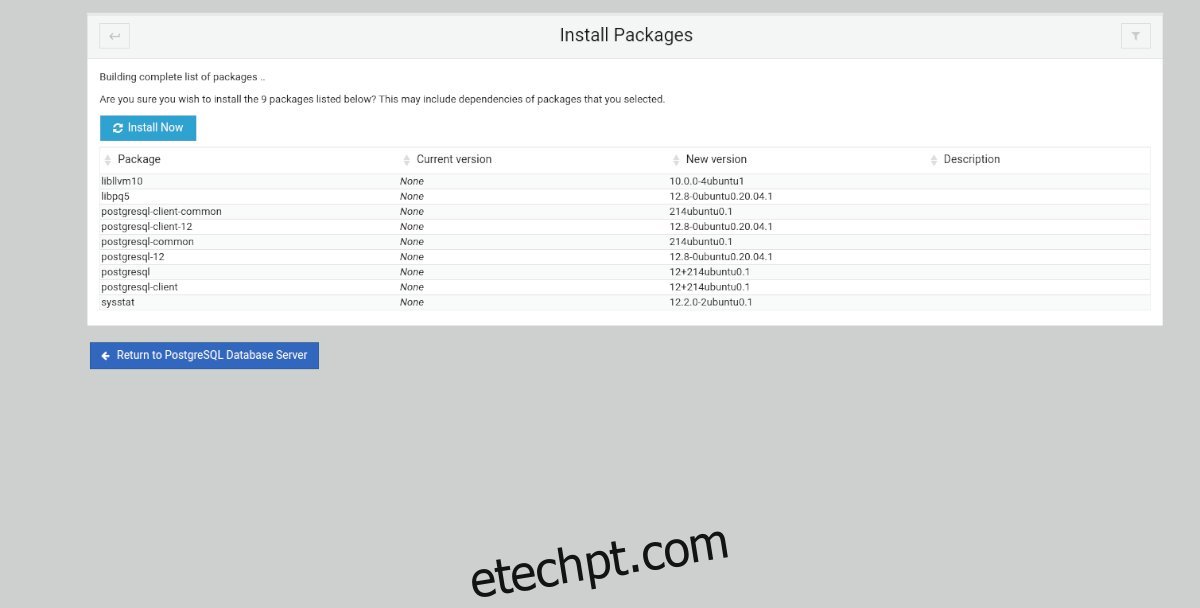PostgreSQL é uma ferramenta leve e avançada de banco de dados para Linux e outras plataformas. É bem suportado no Ubuntu, mas configurar um e gerenciá-lo através do terminal pode ser muito chato.
Existe uma maneira melhor de configurar um servidor de banco de dados PostgreSQL no Ubuntu. Como? Com o Webmin, a interface de administração moderna para sistemas Unix. Veja como usar o Webmin para criar um banco de dados PostgreSQL em seu sistema Ubuntu.
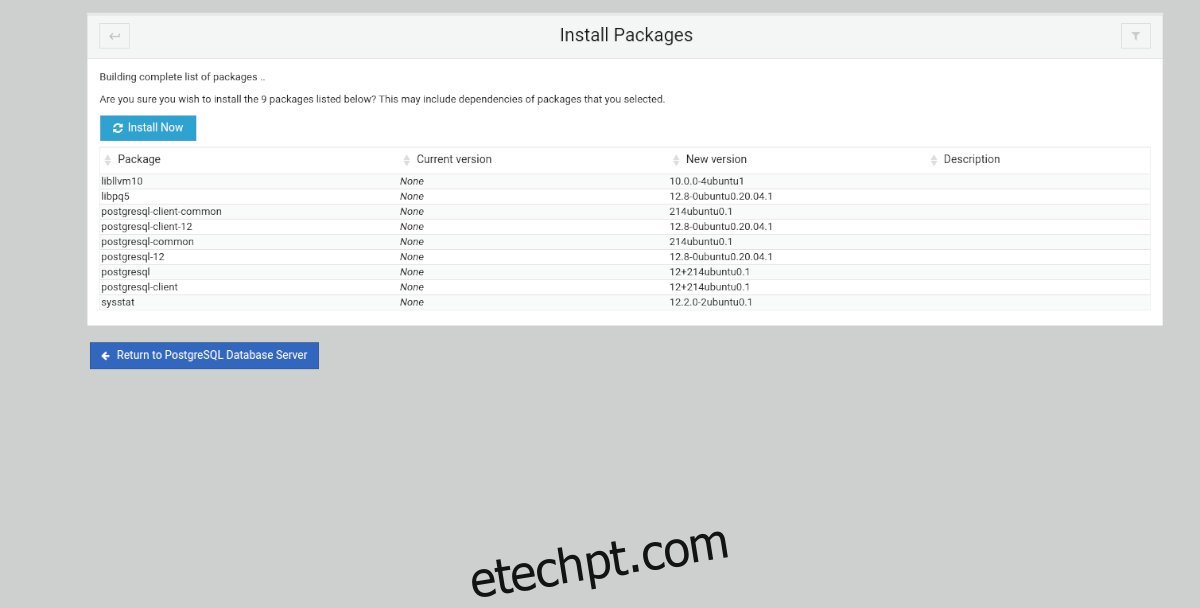
últimas postagens
Como instalar o Webmin no Ubuntu Server
Se estiver interessado em usar o módulo PostgreSQL no Webmin, você precisará configurar o Webmin em seu servidor Ubuntu. Para fazer o aplicativo funcionar, você precisará instalar um pacote DEB do site do Webmin.
Para iniciar a instalação do Webmin, abra uma janela de terminal e acesse o servidor por SSH. Ou use o console TTY no servidor sentando-se fisicamente nele. Depois de obter acesso à linha de comando, use os comandos abaixo para obter a versão mais recente do Webmin funcionando em sua máquina Ubuntu Server.
http://prdownloads.sourceforge.net/webadmin/webmin_1.981_all.deb
sudo apt install ./webmin_1.981_all.deb
Esta seção deve ser mais do que suficiente para ajudá-lo a colocar o Webmin em funcionamento na configuração do seu servidor Ubuntu. Dito isso, se você precisar de mais orientações sobre como configurar a ferramenta, siga nosso guia sobre como configurar o Webmin no Ubuntu Server.
Configurando sua senha de root
A IU da web do Webmin usa a conta root do usuário e a senha root para fazer o login. No entanto, você não poderá fazer o login fora da caixa no Ubuntu Server, pois o sistema Ubuntu bloqueia a conta root por padrão.
se você deseja configurar a senha de root em seu sistema Ubuntu Server, comece ganhando um shell de root usando sudo -s.
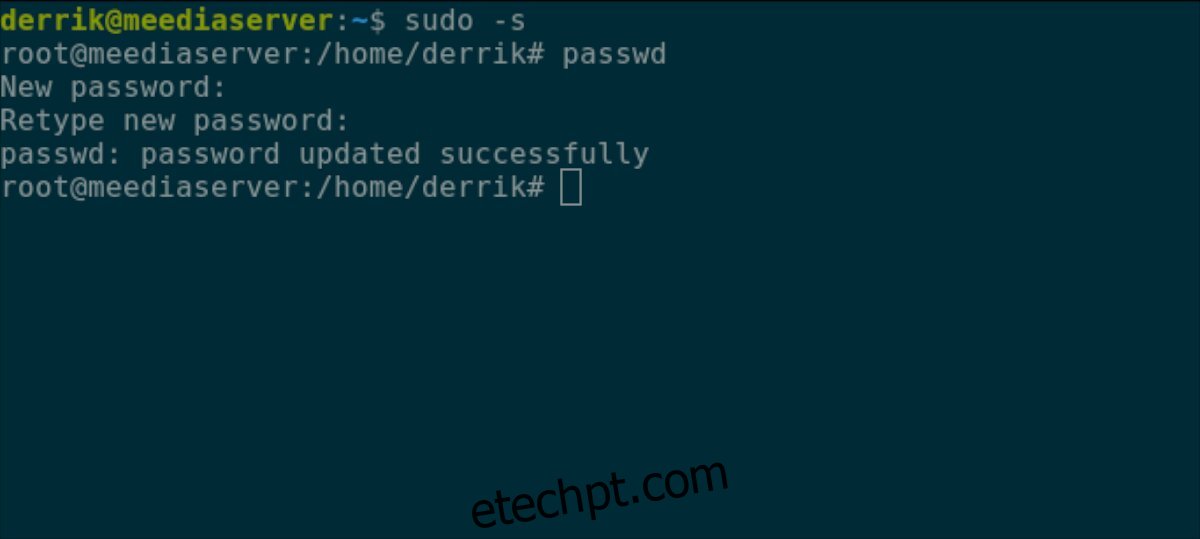
sudo -s
Agora que você tem um shell de root, poderá definir a senha de root para o Ubuntu Server. Usando o comando passwd, diga ao Ubuntu que você está dando à conta root uma nova senha. Certifique-se de que a senha do root seja fácil de lembrar e segura.
Nota: se você precisar de ajuda para gerar uma senha, experimente o StrongPasswordGenerator.
passwd
Com a senha root configurada corretamente no Ubuntu, agora você pode acessar a IU da web do Webmin. Abra seu navegador favorito, digite “root” na caixa de nome de usuário e a senha de root na caixa “senha”.
http://YOUR_UBUNTU_SERVER_IP_ADDRESS_OR_HOSTNAME:10000
Instalando os pacotes PostgreSQL através do Webmin
Os pacotes PostgreSQL devem ser instalados no Ubuntu Server antes que o módulo PostgreSQL Webmin seja acessível. Para instalar o pacote em seu Ubuntu Server, siga as instruções passo a passo abaixo.
Etapa 1: Acesse a interface de IU da web do Webmin. Em seguida, clique no botão de menu na barra lateral esquerda.
Etapa 2: Uma vez dentro da barra lateral, encontre a seção “Módulos não usados” e clique no ícone de seta para baixo para revelar seus itens de menu.
Passo 3: Encontre “PostgreSQL Database Server” na seção “Un-used Modules” e clique nele com o mouse. Selecionar isso irá mostrar a você a seção do módulo PostgreSQL no Webmin.
Etapa 4: Encontre o botão verde “Instalar agora” dentro do Webmin e clique nele com o mouse para informar ao Webmin que você deseja instalar os pacotes PostgreSQL no Ubuntu.

Etapa 5: Depois de selecionar o botão verde “Instalar agora”, um “Botão Instalar” azul aparecerá. Selecione-o para confirmar que deseja instalar os pacotes PostgreSQL em seu sistema Ubuntu com Webmin.
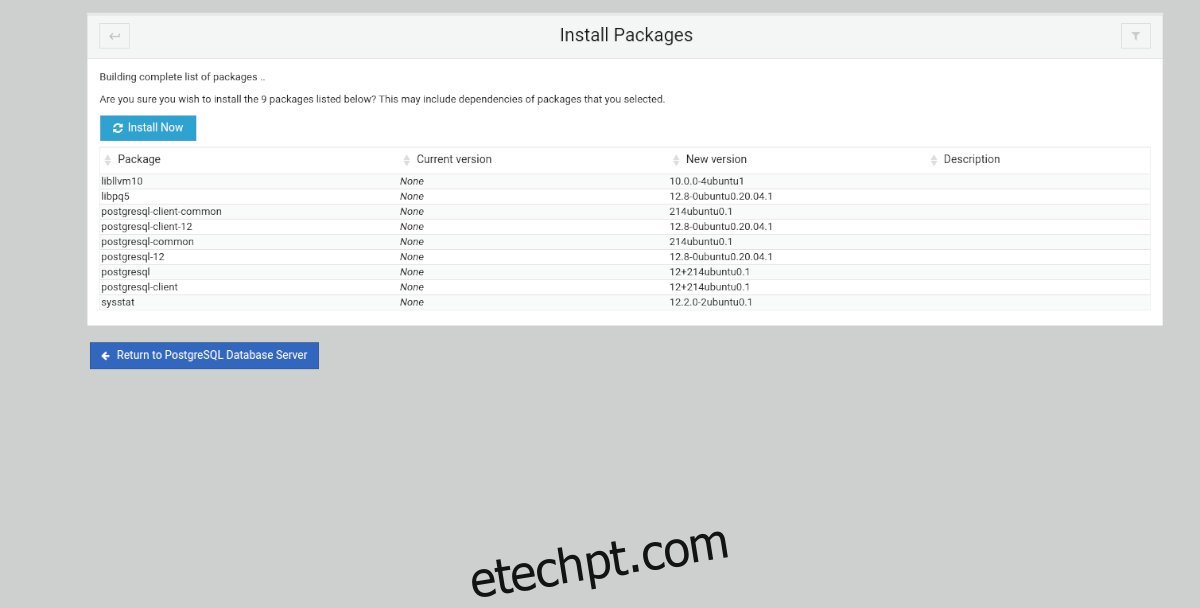
Etapa 6: Encontre o botão “Atualizar Módulos” na parte inferior da barra lateral do Webmin e clique nele para atualizar os módulos.
Configurando seu banco de dados PostgreSQL no Webmin
As configurações padrão do PostgreSQL no Webmin devem ser suficientes para a maioria dos iniciantes. Dito isso, se você não é novo no PostgreSQL e deseja definir as configurações do seu banco de dados, veja como pode.
Passo 1: Encontre a barra lateral do Webmin à esquerda e clique nela com o mouse. Em seguida, você carregará a área de configuração do Servidor de banco de dados PostgreSQL.
Etapa 2: Encontre o ícone de engrenagem no canto superior esquerdo da página e clique nele para acessar as configurações do módulo PostgreSQL.
Etapa 3: Após definir as configurações do módulo, vá até “Usuário, Grupos e Permissões” para alterar as configurações relacionadas ao Servidor de Banco de Dados PostgreSQL.
Criando um novo banco de dados no Webmin
Faça o seguinte se desejar criar um novo banco de dados PostgreSQL no Webmin em seu servidor Ubuntu.
Passo 1: Acesse a área PostgreSQL Database no Webmin selecionando-o em “Server” na barra lateral do Webmin.
Passo 2: Encontre o botão “Criar um novo banco de dados” na área PostgreSQL Webmin e clique nele com o mouse.
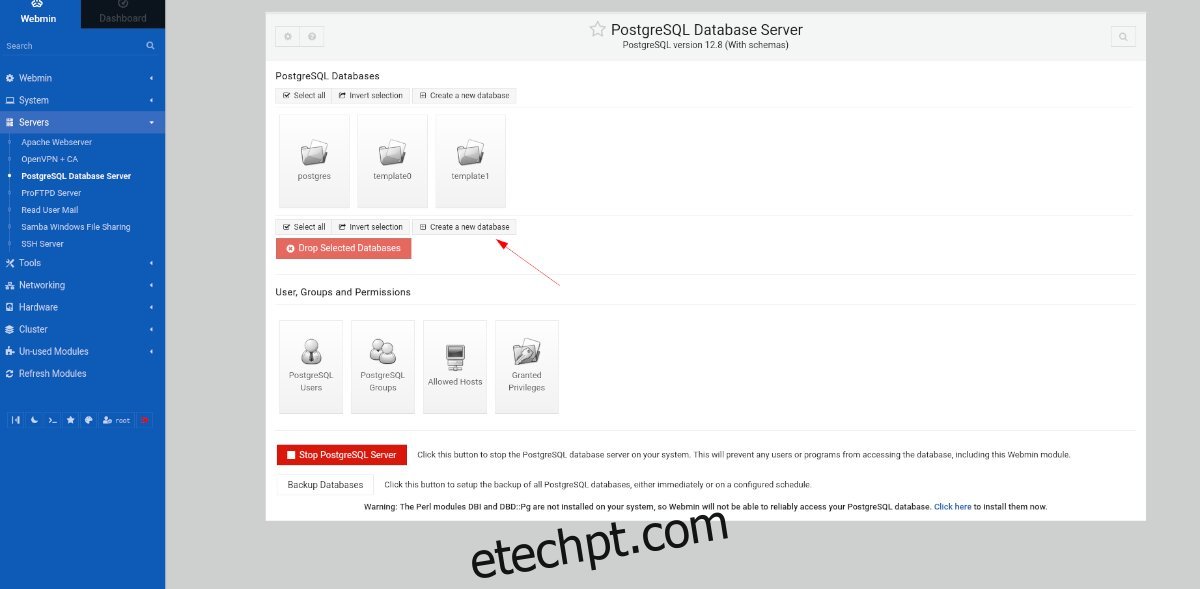
Etapa 3: na caixa “Nome do banco de dados”, insira o nome do banco de dados PostgreSQL. Em seguida, defina suas configurações personalizadas e clique no botão verde “Criar” para criar o novo banco de dados.